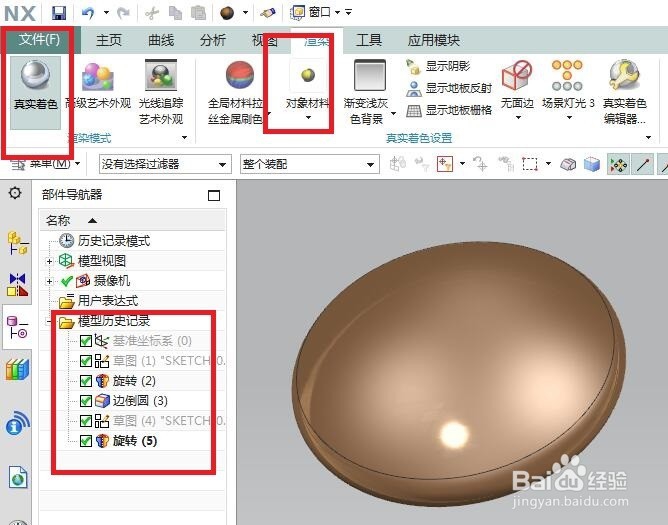UG如何创建棕色单孔纽扣
1、如下图所示,打开UG10.0软件,主页工具栏中点击“新建”,新建对话框中点击“模型”,点击“确定”。
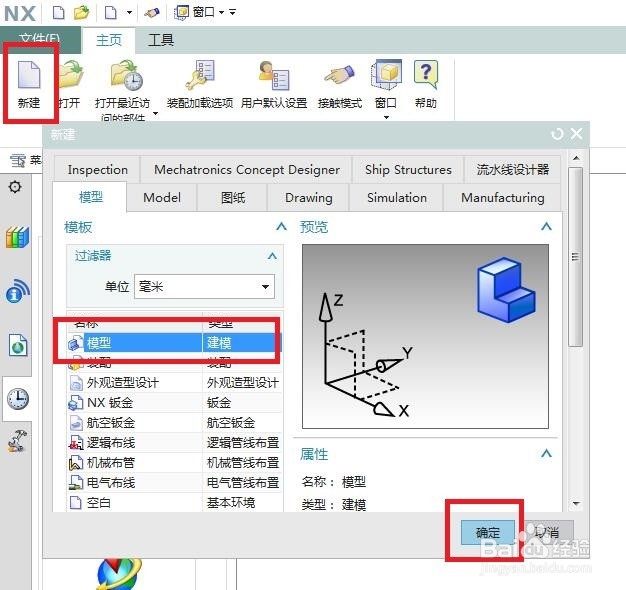
2、如下图所示,1、点击工具栏中的“草图”图标,激活创建草图命令,2、基准坐标系中点击“YZ平面”,3、“创建草图”对话框中点击“确定”。

3、如下图所示,1、点击工具栏中的“轮廓”兔脒巛钒图标,2、在草图工作区域画一横一竖两条直线段,双击修改尺寸,3、点击工具栏中的“圆弧”图标,4、以两条直线端的两个端点画一个圆弧,双击修改尺寸,5、点击固嗟喹账工具栏中的“完成草图”,完成并退出草图。

4、如下图所示,1、点击工具栏中的“旋转”图标,激活该命令,2、旋转对话框中的截面一栏选择刚刚画的草图,轴一栏选择短的那条直线段,3、点击“确定”。
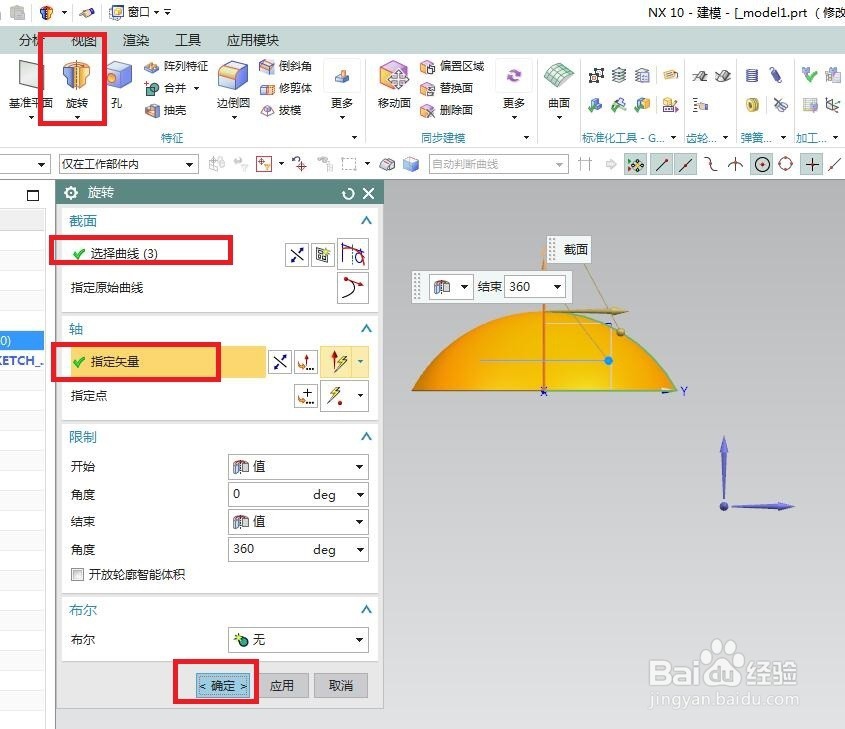
5、如下图所示,1、点击工具栏中的“边倒圆”图标,2、点击实体边线,3、“边倒圆”对话框设置半径1.5,4、点击对话框下方的“确定”。

6、如下图所示,创建草图。1、点击工具栏中的“草图”图标,2、点击基准坐标系中的“YZ平面”,3、点击“创建草图”对话框中的“确定”。
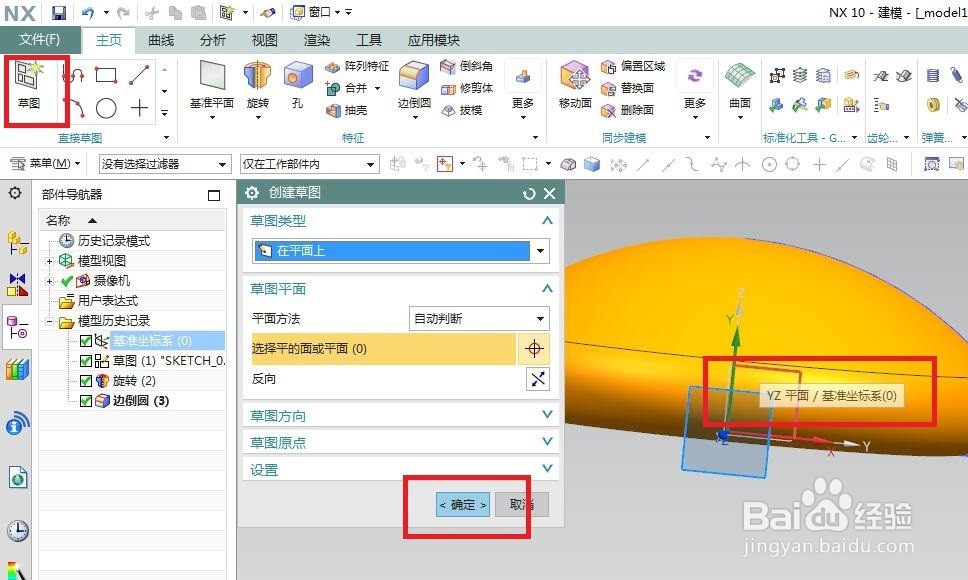
7、如下图所示,1、激活“直线”命令,画一条水平线段,将之转为参考线,2、激活“圆”命令,画一个小圆,3、双击修改尺寸,4、“完成草图”并退出草图。

8、如下图所示,1、点击工具栏中的“旋转”,2、截面一栏选择草图中的圆,3、轴一栏选择草图中的参考线,4、布尔一栏如果没有自动求和,我们就手动求和,5、点击“确定”。

9、如下图所示,1、在设计树中将基准坐标系、草图等全部隐藏起来,2、点击标题栏中的“渲染”,3、在渲染工琼藻樘哒具栏中点击“真实着色”,将不需要的全部取消掉,4、在渲染工具栏中点击“对象材料”,5、在其中选择“棕色”,将其指定到实体上。————至此,如下两幅图所示,一个棕色的单孔纽扣就造好了。